Trong kỷ nguyên số, việc quản lý và tối ưu hóa quy trình làm việc (workflow) là chìa khóa để nâng cao năng suất, đặc biệt đối với người dùng Windows. Chúng ta thường xuyên thực hiện các tác vụ lặp đi lặp lại hàng ngày, từ việc mở ứng dụng, sắp xếp cửa sổ, đến xử lý tệp tin và hình ảnh. Những công việc này, dù nhỏ nhặt, nhưng nếu không được tự động hóa, có thể ngốn rất nhiều thời gian quý báu của bạn. Đây chính là lúc PowerToys phát huy sức mạnh.
PowerToys là một bộ công cụ tiện ích miễn phí và mã nguồn mở từ Microsoft, được thiết kế đặc biệt để bổ trợ và nâng cao trải nghiệm sử dụng Windows. Với hơn 20 tiện ích khác nhau, PowerToys giúp người dùng tự động hóa các tác vụ, tùy chỉnh hệ thống và tối ưu hóa workflow một cách đáng kể. Với vai trò là một chuyên gia về công nghệ và thủ thuật Windows, tôi đã khám phá và sử dụng một số công cụ PowerToys tiêu biểu, và chúng thực sự đã mang lại hiệu quả vượt trội, giúp tôi tiết kiệm thời gian và hoàn thành công việc nhanh chóng hơn. Bài viết này sẽ chia sẻ chi tiết về cách PowerToys có thể biến đổi quy trình làm việc của bạn.
I. Khởi động ngày làm việc hiệu quả với Workspaces và FancyZones
Việc bắt đầu một phiên làm việc mới đôi khi rất tốn thời gian khi bạn phải tự tay mở từng ứng dụng cần thiết và sắp xếp chúng trên màn hình. PowerToys cung cấp giải pháp tối ưu cho vấn đề này thông qua tiện ích Workspaces. Mặc dù Windows 11 đã có tính năng màn hình ảo (virtual desktops), Workspaces của PowerToys còn vượt trội hơn.
Workspaces cho phép bạn tạo và lưu các “phiên làm việc” tùy chỉnh, trong đó bạn có thể thiết lập các ứng dụng mong muốn cùng với vị trí và kích thước cửa sổ cụ thể trên màn hình. Mỗi khi bạn mở một workspace đã lưu, PowerToys sẽ tự động khởi chạy tất cả các ứng dụng đã định cấu hình và sắp xếp chúng đúng vị trí như bạn đã thiết lập trước đó. Điều này đặc biệt hữu ích cho những người dùng có cấu hình đa màn hình, vì Workspaces hỗ trợ sắp xếp ứng dụng trên nhiều màn hình một cách liền mạch. Tôi đã tạo các workspace riêng biệt cho từng loại công việc, giúp tôi nhanh chóng chuyển đổi ngữ cảnh và bắt đầu làm việc ngay lập tức mà không cần tốn thời gian thiết lập lại.
Sau khi các ứng dụng đã được khởi chạy thông qua Workspaces, tôi thường sử dụng FancyZones để tinh chỉnh vị trí các cửa sổ. FancyZones là một tiện ích cho phép bạn tạo các vùng sắp xếp tùy chỉnh trên màn hình, giúp bạn dễ dàng “kéo và thả” các cửa sổ ứng dụng vào đúng vị trí mong muốn. Ví dụ, với thiết lập hai màn hình, đôi khi tôi chỉ cần một ứng dụng hoạt động ở chế độ nền hoặc chỉ cần truy cập thỉnh thoảng. Tôi có thể sử dụng FancyZones để nhanh chóng gắn ứng dụng đó vào một góc nhỏ trên màn hình thứ hai, giúp nó luôn mở nhưng không gây cản trở. Sự kết hợp giữa Workspaces và FancyZones mang lại khả năng kiểm soát tối đa không gian làm việc, tối ưu hóa hiển thị và truy cập ứng dụng.
II. Đổi kích thước ảnh hàng loạt dễ dàng với Image Resizer
Với tính chất công việc thường xuyên phải chụp và xử lý nhiều ảnh chụp màn hình, việc đảm bảo chúng có cùng kích thước hoặc thay đổi kích thước thủ công từng ảnh là một nhiệm vụ vô cùng tẻ nhạt và tốn thời gian. May mắn thay, công cụ Image Resizer của PowerToys đã giải quyết triệt để vấn đề này.
Image Resizer cho phép bạn thay đổi kích thước đồng thời nhiều hình ảnh chỉ với vài cú nhấp chuột. Bạn có thể truy cập tiện ích này trực tiếp từ menu ngữ cảnh trong File Explorer, làm cho quy trình làm việc trở nên cực kỳ nhanh chóng và đơn giản. Công cụ này đi kèm với các kích thước ảnh đặt sẵn (presets) phổ biến, đồng thời cho phép bạn tạo và lưu các kích thước tùy chỉnh phù hợp với nhiều dự án khác nhau. Một tính năng khác mà tôi đặc biệt yêu thích là khả năng chọn giữ nguyên dấu thời gian gốc hoặc cập nhật dấu thời gian đã sửa đổi cho ảnh, giúp việc tổ chức và quản lý thư viện hình ảnh trở nên hiệu quả hơn rất nhiều. Image Resizer thực sự là một “cứu cánh” giúp tự động hóa quy trình xử lý hình ảnh, tiết kiệm đáng kể thời gian trong công việc hàng ngày.
III. Thao tác nhanh gọn với Keyboard Manager: Remap phím và tạo lối tắt tùy chỉnh
Bàn phím không chỉ là công cụ nhập liệu mà còn là phương tiện mạnh mẽ để tự động hóa các hành động trên màn hình. Với tiện ích Keyboard Manager trong PowerToys, bạn có thể vượt xa các phím tắt Windows mặc định để tạo ra những lối tắt tùy chỉnh của riêng mình, giúp thực hiện các tác vụ nhanh chóng hơn bao giờ hết.
Keyboard Manager cho phép bạn ánh xạ lại các phím (remap keys) hoặc tạo các phím tắt mới (shortcuts) với khả năng “kung fu bàn phím” thực sự. Thay vì phải nhớ nhiều tổ hợp phím mặc định rườm rà, bạn có thể thiết lập các phím tắt cá nhân hóa phù hợp với thói quen và nhu cầu công việc của mình. Ví dụ, tôi có thể tùy chỉnh tổ hợp phím Win + Z để khởi chạy đồng thời Word, Excel và Teams, hoặc sử dụng A + Space để nhanh chóng chuyển đổi giữa các ứng dụng đang mở. Ngoài ra, Keyboard Manager còn có khả năng tự động hóa việc chèn các đoạn văn bản thường dùng vào tài liệu hoặc email, giúp tiết kiệm rất nhiều thời gian gõ phím. Mặc dù có một vài giới hạn, tiện ích này mang đến sự linh hoạt và sáng tạo đáng kinh ngạc trong việc tùy chỉnh trải nghiệm gõ phím và tương tác với hệ thống.
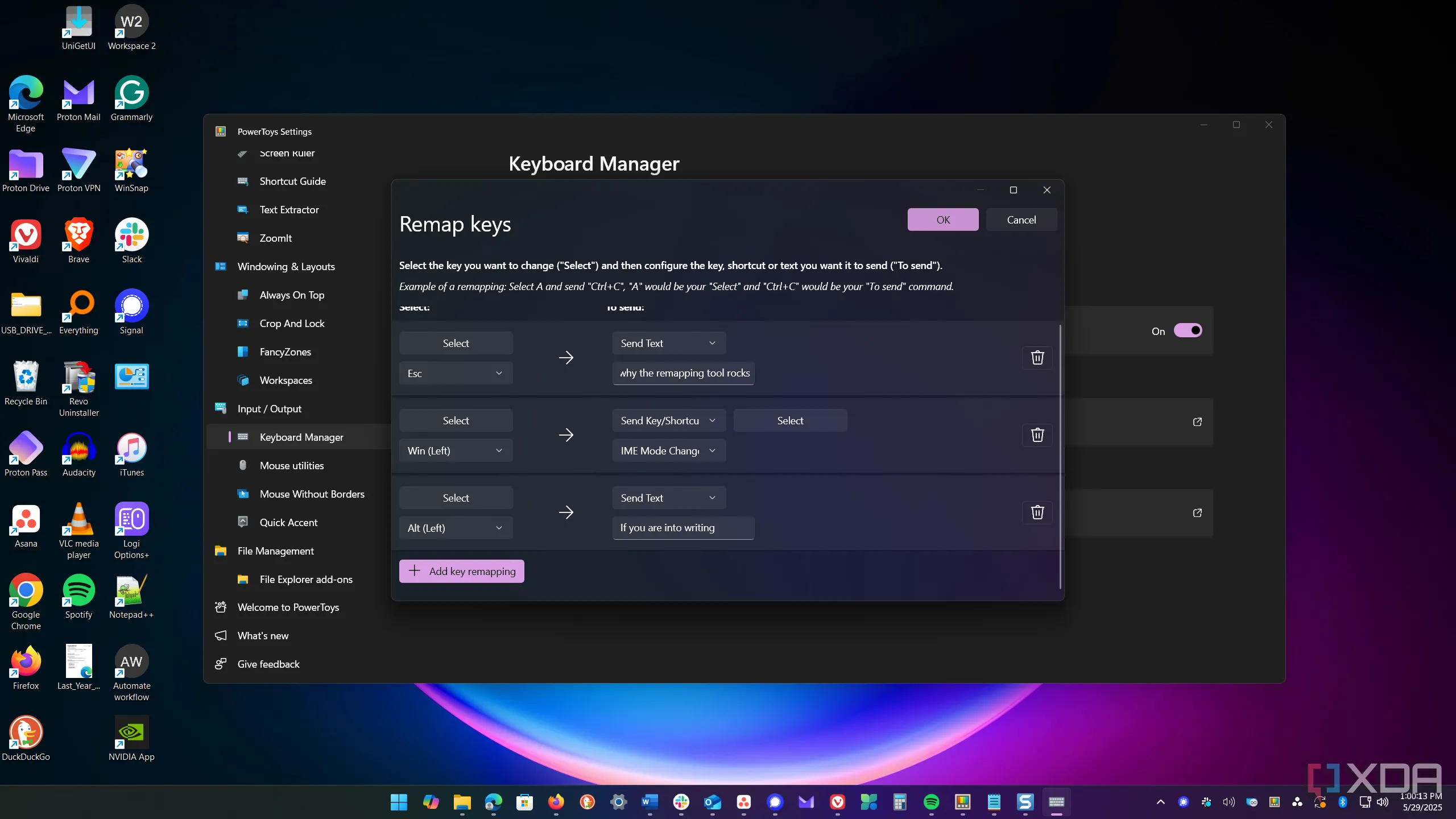 Giao diện Keyboard Manager của PowerToys hiển thị cách remapping phím để tạo shortcut tùy chỉnh
Giao diện Keyboard Manager của PowerToys hiển thị cách remapping phím để tạo shortcut tùy chỉnh
IV. Quản lý tệp thông minh với PowerRename
Việc đổi tên hàng loạt tệp trong một thư mục là một trong những công việc nhàm chán và tốn thời gian nhất. Với số lượng tệp tin ngày càng tăng, khả năng đổi tên thủ công của File Explorer thường không đủ để đáp ứng nhu cầu tự động hóa. Đây chính là lúc PowerRename của PowerToys phát huy vai trò quan trọng.
PowerRename cung cấp một giao diện trực quan và dễ sử dụng, đồng thời sở hữu các khả năng đổi tên và tập lệnh (scripting) nâng cao. Công cụ này cho phép bạn thực hiện các tác vụ đổi tên phức tạp như tìm kiếm và thay thế, sử dụng biểu thức chính quy, hoặc thêm tiền tố/hậu tố cho hàng trăm, thậm chí hàng nghìn tệp cùng lúc. Khi đối mặt với một khối lượng lớn tệp cần sắp xếp lại tên, PowerRename không chỉ giúp tôi hoàn thành công việc hiệu quả hơn mà còn biến một nhiệm vụ tẻ nhạt thành một quy trình đơn giản và nhanh chóng, tiết kiệm hàng tấn thời gian và công sức.
V. Tối đa hóa năng suất cùng PowerToys: Hơn cả những gì bạn nghĩ
Chỉ với một vài công cụ PowerToys được đề cập ở trên, bạn đã có thể tự động hóa rất nhiều tác vụ lặp đi lặp lại và nhàm chán trong quy trình làm việc hàng ngày. Điều này không chỉ giúp bạn tiết kiệm thời gian quý báu mà còn nâng cao hiệu suất làm việc tổng thể. PowerToys cung cấp hơn 20 tiện ích khác nhau, và việc khám phá, thử nghiệm từng công cụ là chìa khóa để tìm ra sự kết hợp tối ưu nhất cho workflow của riêng bạn.
Bạn có thể dễ dàng truy cập bảng điều khiển PowerToys (PowerToys dashboard) để bật/tắt các module (tiện ích) mà bạn muốn sử dụng. Nhiều công cụ còn hỗ trợ các phím tắt riêng, và bạn hoàn toàn có thể tùy chỉnh chúng để phù hợp với thói quen của mình. Workspaces và FancyZones giúp tôi có một khởi đầu suôn sẻ mỗi ngày. PowerRename là “cứu tinh” khi tôi cần xử lý hàng tấn tệp tin. Image Resizer lại giúp tôi tiết kiệm thời gian đáng kể khi làm việc với hình ảnh. Kết hợp tất cả những tiện ích này với sức mạnh gần như vô hạn của việc remapping bàn phím, bạn sẽ có một bộ công cụ hoàn hảo để kiểm soát quy trình làm việc.
Đừng ngần ngại thử nghiệm các công cụ khác của PowerToys. Ví dụ, PowerToys Run là một công cụ tuyệt vời để quản lý các tác vụ trên hệ thống bằng các lệnh đơn giản từ một thanh tìm kiếm duy nhất. Nếu bạn quen thuộc với giao diện dòng lệnh (CLI), PowerToys cũng có khả năng tích hợp để nâng cao hơn nữa các tác vụ và quy trình làm việc tự động hóa.
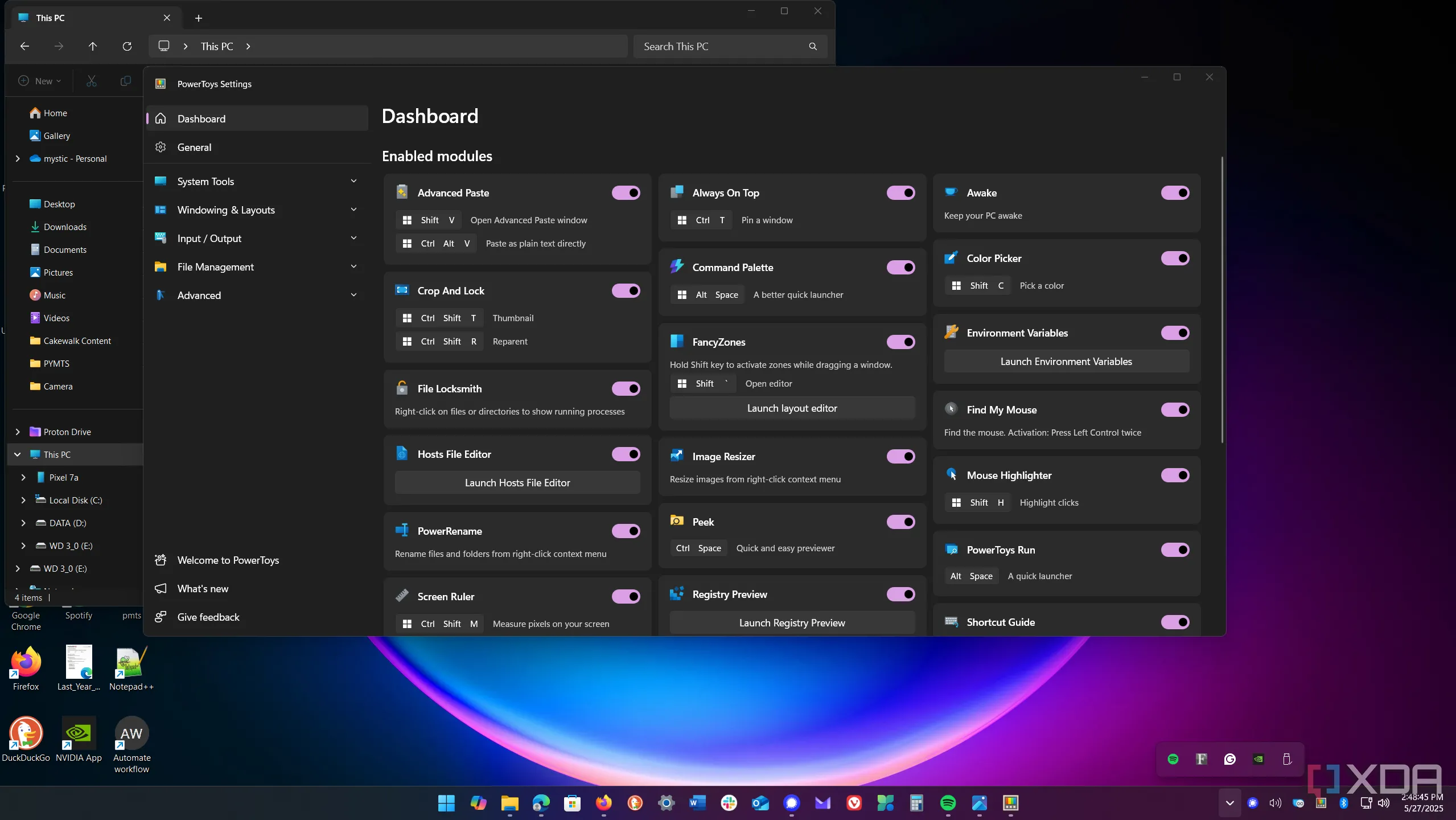 Bảng điều khiển trung tâm PowerToys đang chạy trên Windows 11, hiển thị các công cụ đã được kích hoạt
Bảng điều khiển trung tâm PowerToys đang chạy trên Windows 11, hiển thị các công cụ đã được kích hoạt
 Biểu tượng Microsoft PowerToys: bộ công cụ miễn phí giúp tự động hóa và tối ưu hóa trải nghiệm Windows
Biểu tượng Microsoft PowerToys: bộ công cụ miễn phí giúp tự động hóa và tối ưu hóa trải nghiệm Windows
Kết luận
PowerToys không chỉ là một bộ sưu tập tiện ích, mà còn là một khoản đầu tư xứng đáng vào năng suất của bạn. Bằng cách tận dụng các công cụ mạnh mẽ như Workspaces, FancyZones, Image Resizer, Keyboard Manager và PowerRename, bạn có thể tự động hóa các tác vụ lặp đi lặp lại, tiết kiệm hàng giờ làm việc và nâng cao hiệu quả tổng thể. Đây là bộ công cụ thiết yếu mà mọi người dùng Windows nên thử nghiệm để biến máy tính của mình thành một cỗ máy năng suất thực thụ.
Bạn đã từng sử dụng PowerToys chưa? Tiện ích nào của PowerToys mà bạn yêu thích nhất và nó đã giúp bạn cải thiện workflow như thế nào? Hãy chia sẻ kinh nghiệm của bạn trong phần bình luận bên dưới và cùng 123thuthuat.com khám phá thêm nhiều thủ thuật công nghệ hữu ích khác để làm chủ công việc của bạn nhé!
